Per qualche motivo, WhatsApp potrebbe non funzionare e uno dei modi semplici per gestirlo è disinstallare il programma. Sai come disinstallare WhatsApp su Mac? Potresti saperlo come disinstallare altre app su Mac, ma questo potrebbe essere il tuo punto cieco. Questa è la base di questo articolo; la procedura è semplice se e solo se si ha un'idea di come utilizzare l'iDevice; se no, non importa; questo è un articolo per te che ti torna utile per assicurarti di poter eseguire l'operazione con il minimo sforzo. Il rapporto offre tre approcci, in cui il primo consiste nell'eseguire le funzioni utilizzando una funzione incorporata chiamata Active Monitor.
Nella parte 2, esamineremo un processo integrato chiamato Finder utile anche per gestire la disinstallazione delle applicazioni con il minimo sforzo. Le due opzioni richiedono che tu conosca la gestione dei file di sistema, il che potrebbe non essere il caso. Pertanto, la parte 3 ti offre una soluzione di uno dei software migliori e più affidabili che supportano tutte le funzioni di disinstallazione con il minimo sforzo. Ecco i dettagli. Continuare a leggere.
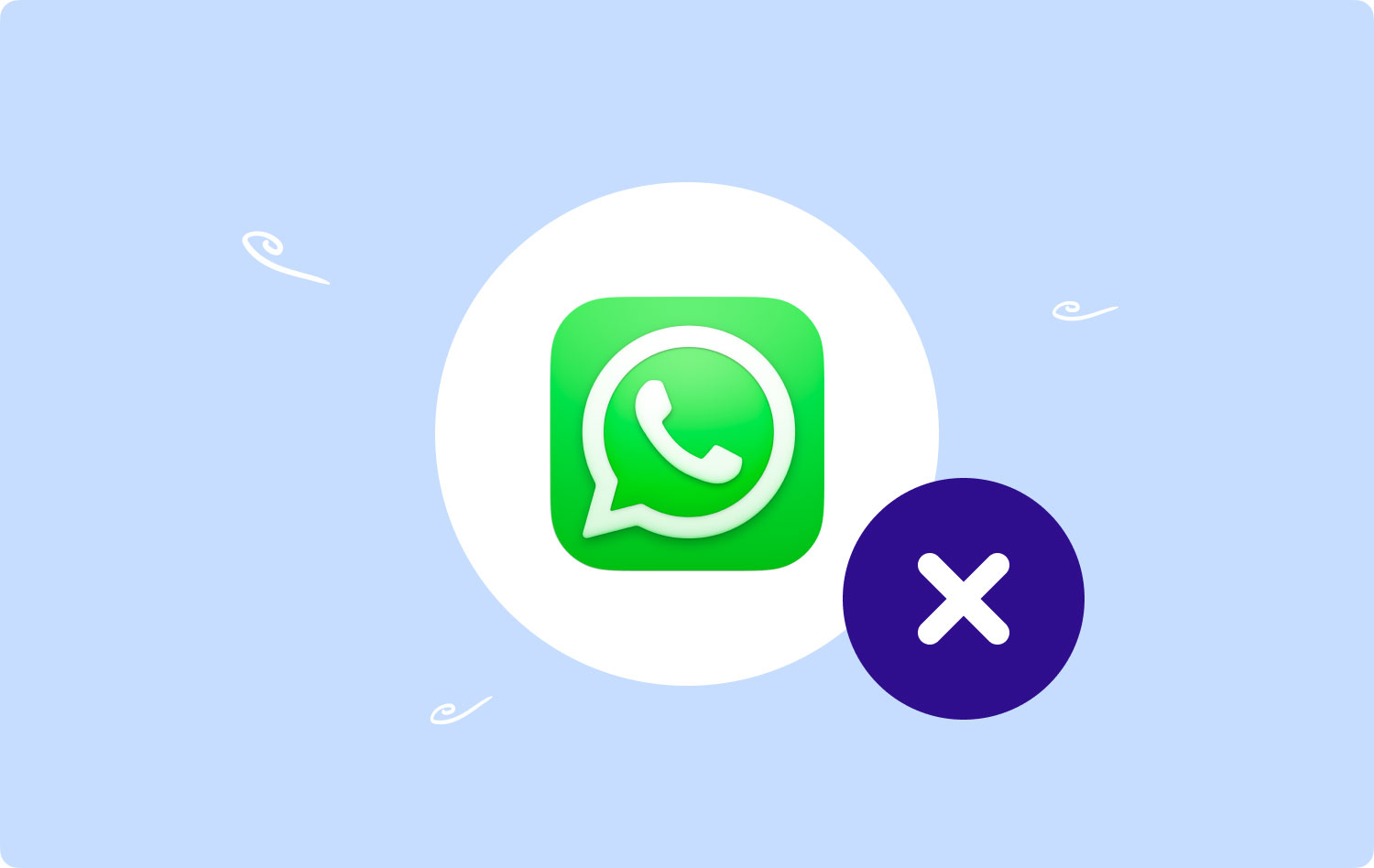
Parte #1: Come disinstallare WhatsApp su Mac usando FinderParte #2: Come disinstallare manualmente WhatsApp su MacParte #3: Come disinstallare WhatsApp su Mac usando Mac CleanerConclusione
Parte #1: Come disinstallare WhatsApp su Mac usando Finder
Questa applicazione integrata è utile per gestire tutte le funzioni di disinstallazione se l'applicazione è attiva App Store o no. Quando l'applicazione non proviene da PlayStore, è difficile utilizzare il modo standard per disinstallarla; il Finder è l'opzione migliore e più affidabile per disinstallare WhatsApp su Mac. Ecco la semplice procedura:
- Usa la barra di ricerca e cerca Finer, dove si trova la maggior parte delle applicazioni.
- Clicca su Applicazioni menu e scorri verso il basso dall'elenco e cerca WhatsApp.
- Utilizzare le funzioni di trascinamento della selezione e spostare l'applicazione nella cartella Cestino. Puoi anche fare clic su Menu File > fai clic su Sposta nel cestino.
- Accedi ai dettagli del dispositivo Mac nel caso in cui lo richiedano.
- Clicca su Vuota il Cestino e attendi il completamento del processo.
Questa semplice applicazione è la prima opzione a cui pensare quando vuoi sapere come disinstallare WhatsApp su Mac.

Parte #2: Come disinstallare manualmente WhatsApp su Mac
La modalità manuale è la prima opzione a cui pensa la maggior parte degli utenti Mac. Ma a pensarci bene, hai il know-how tecnologico, se non il tempo, per cercare manualmente i file associati all'applicazione? Se sì, allora questa è un'opzione che devi esplorare. In caso contrario, la parte 3 di questa applicazione fa al caso tuo. Ecco la procedura per eseguire manualmente la disinstallazione di WhatsApp su Mac:
- Sulla tastiera, vai al prompt della riga di comando opprimendo il Comando +Qoppure vai direttamente alla barra dei menu e fai clic smettere WhatsApp tra l'elenco che appare nel menu.
- Clicca su Applicazioni tra l'elenco che appare nell'opzione a discesa e scegli Elimina WhatsApp.
- Individua tutti i file associati all'applicazione e non solo l'app da sola. Puoi ottenerlo andando nel menu Libreria e aprendo l'opzione Finder, a cui puoi accedere anche utilizzando il comando +Shoft+G come scorciatoia per la tastiera.
- Puoi anche cercarlo nel menu di ricerca e digitare Libreria per ottenere la cartella e fare clic entra.
- Seleziona tutti i file di servizio e fai clic Vuoto il Cestino e riavvia il dispositivo Mac per completare il processo.
Questa è un'opzione per le persone che capiscono come funzionano i prompt della riga di comando.
Parte #3: Come disinstallare WhatsApp su Mac usando Mac Cleaner
TechyCub Mac Cleaner è un toolkit indispensabile per gestire le funzioni di pulizia e disinstallazione. È un semplice toolkit con istruzioni semplici e automatizzate che lo rende ideale sia per i principianti che per gli esperti in egual misura.
Mac Cleaner
Scansiona rapidamente il tuo Mac e pulisci facilmente i file spazzatura.
Controlla lo stato principale del Mac, inclusi l'utilizzo del disco, lo stato della CPU, l'uso della memoria, ecc.
Accelera il tuo Mac con semplici clic.
Scarica gratis
L'applicazione funziona su una semplice interfaccia. Supporta la pulizia dei file e include i file di sistema. Facendo così puoi velocizza il tuo computer Mac. Viene fornito con diverse funzionalità tutte relative alla pulizia dei dispositivi Mac. Non ha limiti sui toolkit di iMac. Supporta indipendentemente dalle versioni iOS. Alcune delle funzionalità aggiuntive della soluzione digitale, tra cui:
- Archiviazione fino a 10 GB.
- Funziona a una velocità di scansione elevata con prestazioni eccellenti nelle funzioni di pulizia.
- Consente la pulizia selettiva dei file indipendentemente dal tipo di file.
- Ideale per i principianti grazie all'automazione dei servizi di pulizia, supporta.
- Rileva ed estrae i file nascosti sul sistema nonostante le posizioni di archiviazione.
Ecco come funziona il toolkit.
- Scarica, installa ed esegui Mac Cleaner sul dispositivo Mac e attendi che io ne visualizzi lo stato.
- Clicchi Programma di disinstallazione app per iniziare il processo di disinstallazione.
- Clicchi Scansione per iniziare la scansione attraverso il disco rigido per tutti i file WhatsApp, inclusi quelli rooted, e attendere la richiesta di completamento per visualizzare sullo schermo un elenco dei file rilevati in un elenco di anteprima.
- Scegli WhatsApp come applicazione che vuoi conoscere come disinstallare WhatsApp su Mac.
- Conferma di aver selezionato tutti i file e fai clic su "Pulizia," e attendi il completamento del processo.
- Aspetta il "Pulizia completata" notifica da visualizzare.

È così che hai dello spazio libero occupato da WhatsApp sul complesso dispositivo disco del tuo Mac. Inoltre è utile per migliorare le prestazioni del dispositivo.
Persone anche leggere I suggerimenti del 2023 su come risolvere WhatsApp hanno smesso di funzionare sul mio Mac Come disinstallare iTunes su Mac?
Conclusione
L'articolo ti ha fornito tre approcci che puoi provare a imparare come disinstallare WhatsApp su Mac. La scelta dell'opzione dipende dal vostro know-how tecnologico. Se hai qualche conoscenza, le parti 1 e 2 di questo articolo saranno l'opzione migliore.
Se sei un principiante in questo, devi provare la parte 3 di questo articolo. Esistono diverse applicazioni sul mercato di cui hai bisogno per provare a disinstallare WhatsApp dal dispositivo Mac. Prova, prova e dimostra la funzionalità dell'applicazione e reinstalla o goditi lo spazio libero fornito con la disinstallazione automatica.
